打印機設備對大家辦公還是有一定幫助的,有時候我們在時候打印機設備時會碰到一些奇怪的問題。比如win7旗艦版系統打印的時候彈出另存為xps/pdf的窗口,無論我們怎麼操作都打印不了,關閉重啟之後還是一樣。可能是打印機設置不當所引起的,針對此問題,一起看看下面解決步驟吧。
具體方法如下:
1、當我們打印彈出另存為的對話窗口時,我們先關閉窗口,返回到桌面找到開始菜單並右鍵;
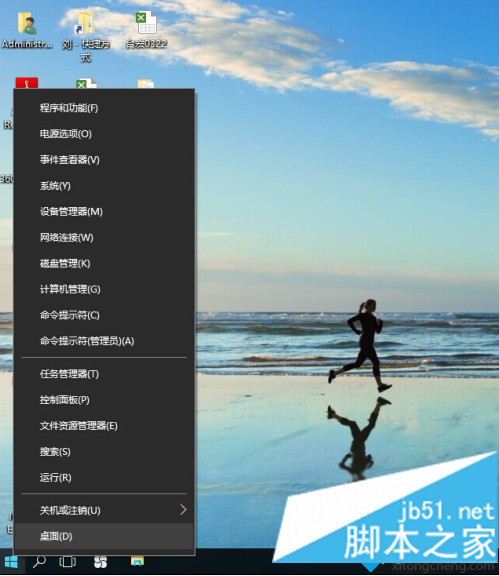
2、在右鍵開始菜單選項後,彈出的上方選項列表中,我們找到一個“控制面板”管理選項,並點擊它;
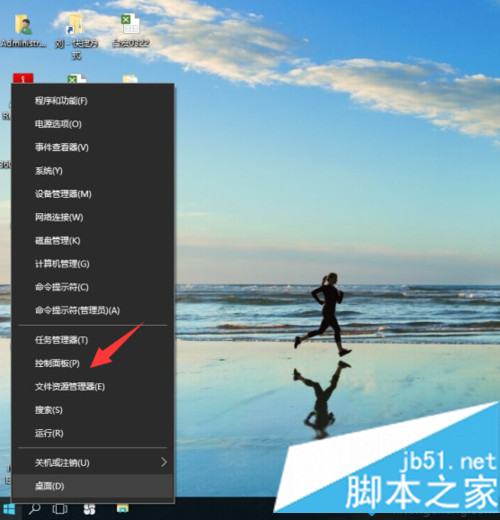
3、然後,在我們點擊控制面板這一管理選項後,進入到面板中,我們在面板下方的列表功能找到“設備和打印機”選項,且點擊它;
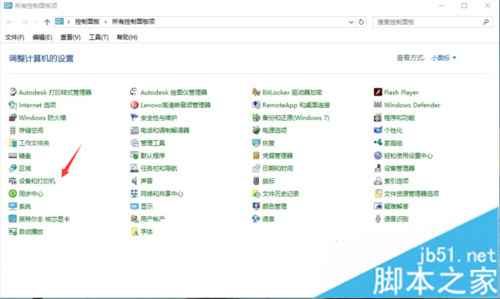
4、在點擊進入到打印機的管理面板後,我們找到打印機,然後右鍵,在彈出選項中,我們點擊“設置為默認打印機”選項;
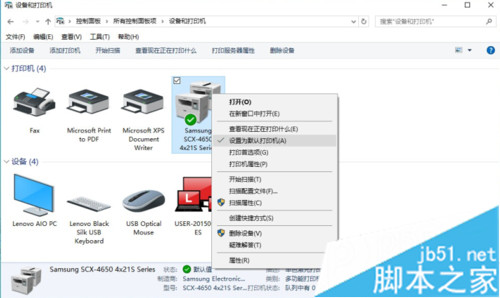
5、再接下來,我們再返回文件所在的位置,並進行重新打印一下,進入到打印的管理面板;
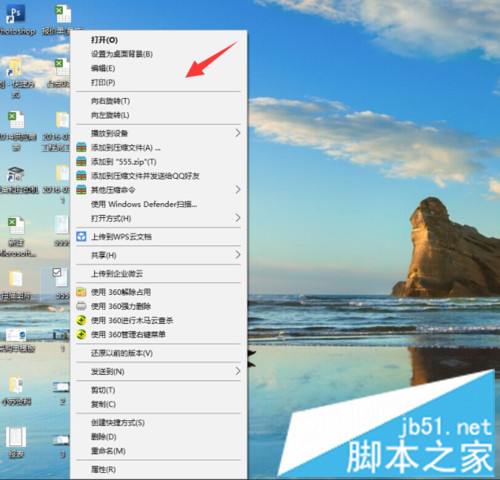
6、最後,我們在打印面板中,這裡要注意了,在面板中的第一個“打印機”選項中,我們要選擇與我們電腦連接的打印機,然後再點擊打印即可。
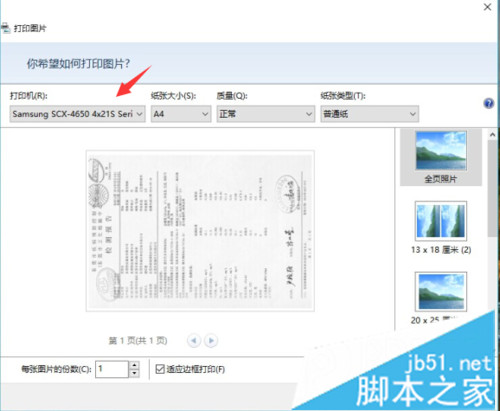
上述六個步驟就是win7系統打印機打印文件彈出另存為xps/pdf的解決方法,如果你遇到一樣故障問題,及時采納上述教程解決即可。